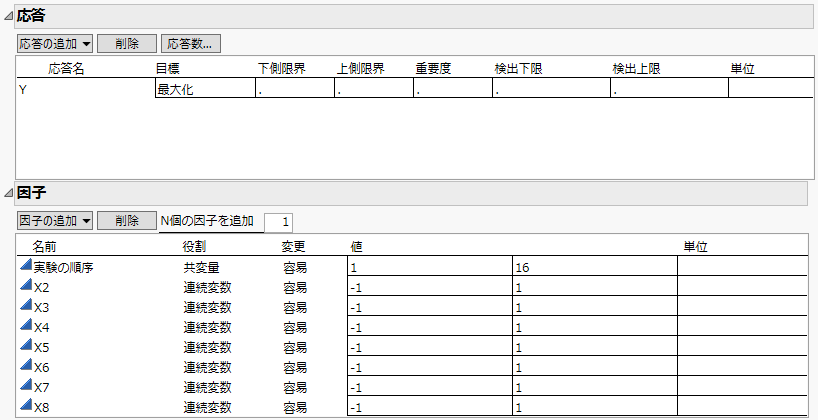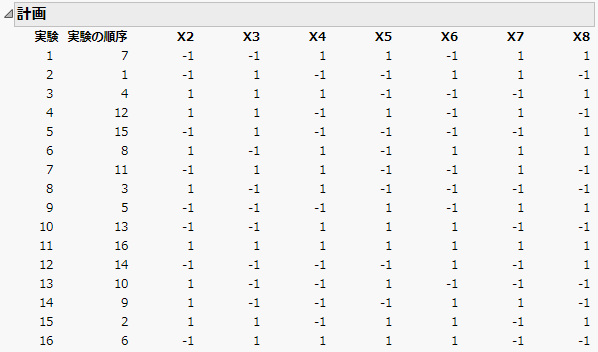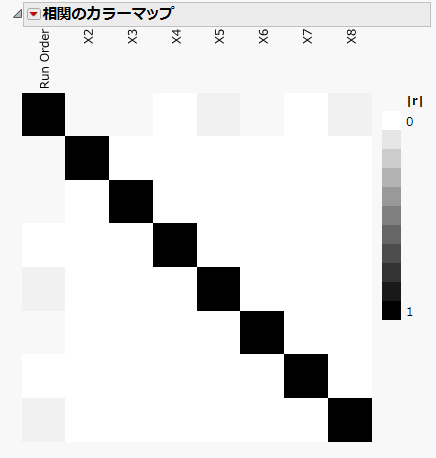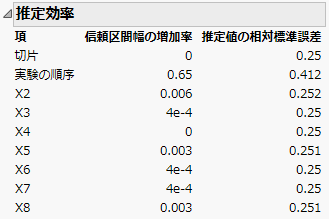時間に伴う線形傾向の影響を考慮した計画
「カスタム計画」プラットフォームを使って、線形傾向を考慮した、7因子の実験計画を作成します。一連の実験を行った場合、時間経過に伴った何らかの傾向が応答に表れることが多くあります。実験の順序を無作為に決めたなら、この傾向がパラメータ推定値にバイアス(偏り)を与えることはさほどありませんが、この傾向を無視してモデルを作成するとパラメータ推定値のばらつきは増加します。線形傾向を共変量としてモデルに含めることによって、パラメータ推定値のばらつきを減らすことができます。
1. [ファイル]>[新規作成]>[データテーブル]を選びます。
2. 「列1」を右クリックし、[列情報]を選択します。
3. 列名を「実験の順序」に変更します。
4. 「データの初期化」オプションから[シーケンスデータ]を選択します。
5. 「終了値」に「16」とタイプします。
6. [OK]をクリックします。
データテーブルに、1~16の連続した整数が入力されます。
7. [実験計画(DOE)]>[カスタム計画]を選択します。
8. [因子の追加]をクリックし、[共変量]を選択します。
9. [実験の順序]を選択し、[OK]をクリックします。
10. 「N個の因子を追加」の右側のボックスに「7」と入力します。
11. [因子の追加]>[連続変数]を選択します。
図5.64 応答と因子
12. [続行]をクリックします。
13. 「交絡項」セクションを開きます。
14. リスト内のすべての効果を選択し、[項目の削除]をクリックします。
これで、主効果以外の交互作用効果が相関のカラーマップから削除されます。
メモ: 乱数シード値(step 15)と開始点の数(step 16)を設定すると、以下の数値例と同じ結果が得られます。同じ結果でなくても良い場合は、これらの手順は不要です。
15. (オプション)「カスタム計画」の赤い三角ボタンをクリックし、[乱数シード値の設定]を選択します。次に、「1234」と入力して[OK]をクリックします。
16. (オプション)「カスタム計画」の赤い三角ボタンのメニューから[開始点の数]を選択し、「100」と入力して[OK]をクリックします。
17. [計画の作成]をクリックします。
図5.65 計画の
18. 「計画の評価」>「相関のカラーマップ」セクションを開きます。
図5.66 実験の順序との相関の絶対値を示したカラーマップ
カラーマップから次のことがわかります。
– 「X2」から「X8」までの7つの因子は互いに直交しています。
– 線形の時間傾向を示す変数である「実験の順序」と、「X2」から「X8」までの因子との相関は、かなり低いです。
19. 「計画の評価」>「推定効率」セクションを開きます。
図5.67 推定効率
「実験の順序」と「X2」から「X8」までの因子との相関の絶対値が低いため、理想的な直交計画と比較して、信頼区間の幅があまり増加しません。「X2」から「X8」までの信頼区間幅の増加率は、すべて約0.1%より小さくなっています。
この例では、「実験の順序」因子は、他の因子とほぼ直交しています。計画によっては、これらの因子間は直交しておらず、相関が高い場合もあるでしょう。そのような状況でも、実験の順序を因子としてモデルに加えれば、その因子の線形傾向の効果を確かめることができます。また、実験の順序をモデルに加えることにより、他の因子の推定精度が上がることも期待されます。